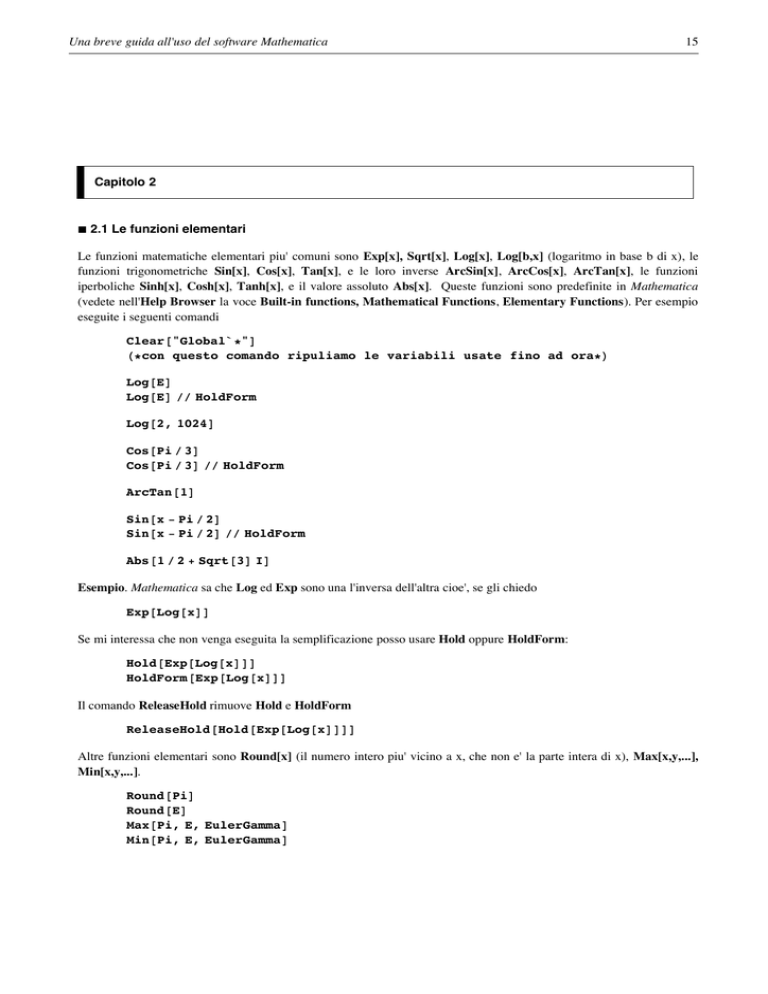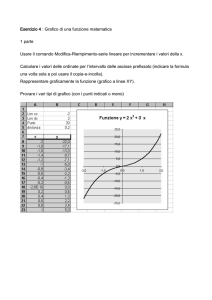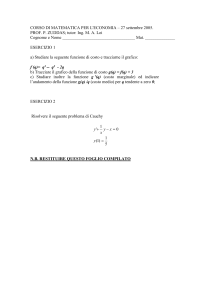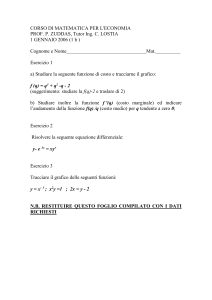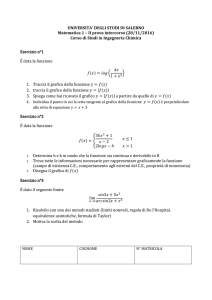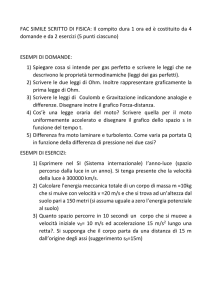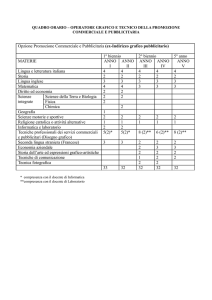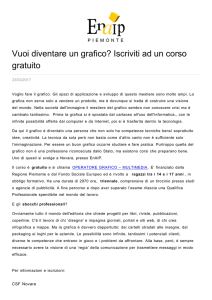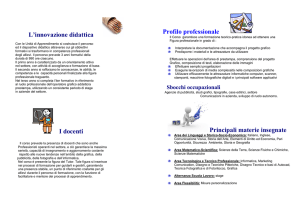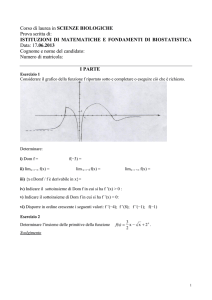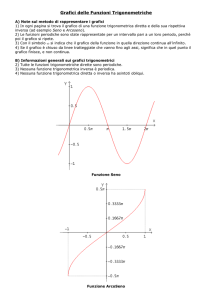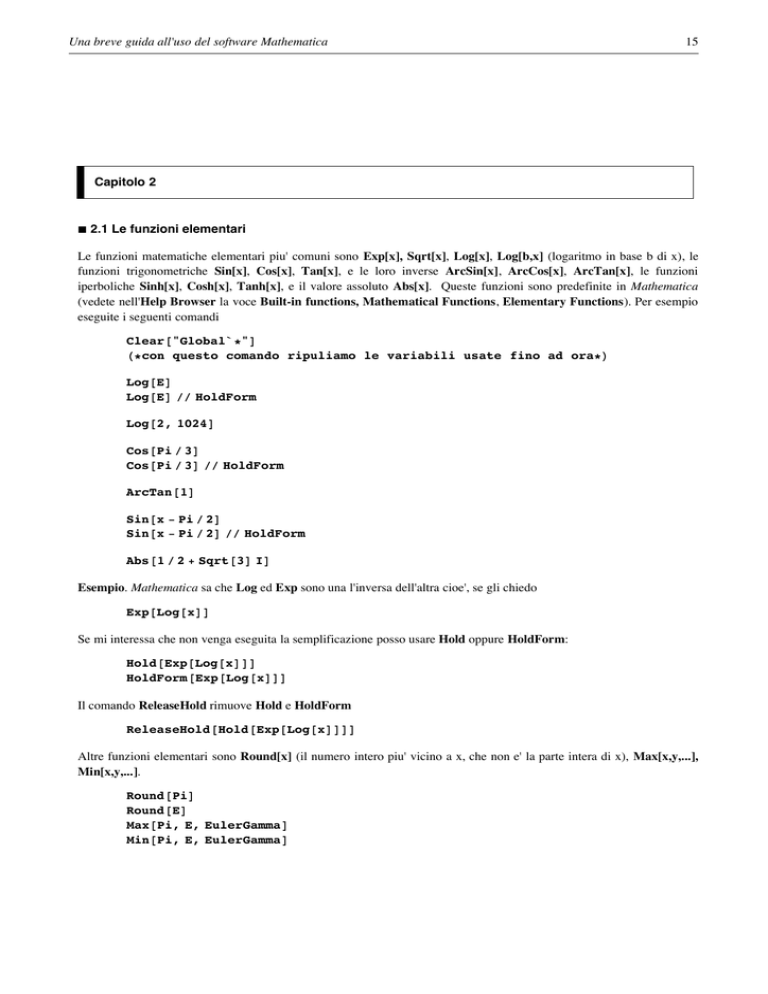
Una breve guida all'uso del software Mathematica
15
Capitolo 2
‡ 2.1 Le funzioni elementari
Le funzioni matematiche elementari piu' comuni sono Exp[x], Sqrt[x], Log[x], Log[b,x] (logaritmo in base b di x), le
funzioni trigonometriche Sin[x], Cos[x], Tan[x], e le loro inverse ArcSin[x], ArcCos[x], ArcTan[x], le funzioni
iperboliche Sinh[x], Cosh[x], Tanh[x], e il valore assoluto Abs[x]. Queste funzioni sono predefinite in Mathematica
(vedete nell'Help Browser la voce Built-in functions, Mathematical Functions, Elementary Functions). Per esempio
eseguite i seguenti comandi
Clear@"Global`*"D
H*con questo comando ripuliamo le variabili usate fino ad ora*L
Log@ED
Log@ED êê HoldForm
Log@2, 1024D
Cos@Pi ê 3D
Cos@Pi ê 3D êê HoldForm
ArcTan@1D
Sin@x - Pi ê 2D
Sin@x - Pi ê 2D êê HoldForm
Abs@1 ê 2 + Sqrt@3D ID
Esempio. Mathematica sa che Log ed Exp sono una l'inversa dell'altra cioe', se gli chiedo
Exp@Log@xDD
Se mi interessa che non venga eseguita la semplificazione posso usare Hold oppure HoldForm:
Hold@Exp@Log@xDDD
HoldForm@Exp@Log@xDDD
Il comando ReleaseHold rimuove Hold e HoldForm
ReleaseHold@Hold@Exp@Log@xDDDD
Altre funzioni elementari sono Round[x] (il numero intero piu' vicino a x, che non e' la parte intera di x), Max[x,y,...],
Min[x,y,...].
Round@PiD
Round@ED
Max@Pi, E, EulerGammaD
Min@Pi, E, EulerGammaD
16
Flavia Lanzara
Esercizi. 1. determinare x tale che 3x =30;
2. determinare x tale che sin(x)=.902;
3. determinare x tale che tg(x)=.902
2.1.1 Semplificazioni trigonometriche
Mathematica conosce (e non sbaglia) le formule di trigonometria.
TrigExpand sviluppa l'espressione trigonometrica come combinazione di funzioni trigonometriche in funzione
dell'angolo piu' piccolo
Sin@2 xD êê TrigExpand
Cos@x + yD êê TrigExpand
Tan@2 xD êê TrigExpand
Tan@xD Cos@2 xD êê TrigExpand
Cos@xD ^ 2 - Sin@xD ^ 2 êê TrigExpand
TrigFactor fattorizza l'espressione trigonometrica come prodotto di termini
Tan@xD Cos@2 xD êê TrigFactor
Cos@xD ^ 2 - Sin@xD ^ 2 êê TrigFactor
TrigReduce riduce l'espressione trigonometrica usando gli angoli multipli
Tan@xD Cos@2 xD êê TrigReduce
Cos@xD ^ 2 - Sin@xD ^ 2 êê TrigReduce
Con il comando ?Funzione si ottengono informazioni sulla Funzione:
? TrigReduce
? TrigExpand
Possono essere utili anche i comandi TrigToExp e ExpToTrig che trasformano funzioni trigonometriche in funzioni
esponenziali e viceversa. Per esempio
TrigToExp@Sin@xDD
ExpToTrig@Exp@I xDD
ExpToTrig@Exp@2 xDD
Esempio. Sviluppare Hsin x + i cos xL3 ed esprimere il risultato in termini di sin e cos di angoli multipli.
HSin@xD + I Cos@xDL ^ 3 êê TrigExpand
TrigReduce@%D
Esercizio. Sviluppare Hsin H2 xL + cos H5 xLL5 ed esprimere il risultato in termini di sin e cos di angoli multipli.
Una breve guida all'uso del software Mathematica
17
‡ 2.2 Definire funzioni
ClearAll@"Global`*"D
Per definire la funzione f(x)=x2 si usa il seguente comando
f@x_D := x ^ 2
Notate il segno di sottolineatura _ (detta blank) a sinistra nella definizione di f cioe' x_ che sostanzialmente informa
Mathematica che la variabile x e' un parametro destinato ad essere sostituito di volta in volta, al momento che viene
chiesta la valutazione della funzione
8f@xD, f@aD, f@a ^ 2D, f@a + 1D, f@3D, f@3 x + x ^ 2D<
?f
Clear@fD
Se usiamo x invece di x_ per definire la funzione g, il meccanismo di sostituzione non funziona
g@xD := H1 + xL ^ 2
8g@xD, g@aD, g@a ^ 2D, g@a + 1D, g@3D, g@3 x + x ^ 2D<
Clear@gD
Se usiamo = (Set) anziche' := (SetDelayed) il termine a destra della definizione di funzione viene calcolato immediatamente una volta per tutte, e non ogni volta che si richiama
h@x_D = Expand@H1 + xL ^ 2D
g@x_D := Expand@H1 + xL ^ 2D
Notate che la definizione della funzione h fornisce l'output mentre la valutazione di g viene differita al momento in cui
si applica a x
h@x + 2D
g@x + 2D
Clear@f, gD
Se si e' in dubbio se usare = oppure := e' consigliabile usare :=.
Esempio. Valutare il tempo che Mathematica impiega a disegnare il grafico delle funzioni
f1@x_D := Expand@HCos@xD + Sin@xDL ^ H1000LD
f2@x_D = Expand@HCos@xD + Sin@xDL ^ H1000LD;
Timing@Plot@f1@xD, 8x, -Pi ê 2, Pi ê 2<DD
80.05 Second, Ü Graphics Ü<
Timing@Plot@f2@xD, 8x, -Pi ê 2, Pi ê 2<DD
822.57 Second, Ü Graphics Ü<
sin x
Esempio La funzione f(x)= ÅÅÅÅ
ÅxÅÅÅÅÅ , f(0)=1 si puo' definire nel seguente modo
f@x_D := Sin@xD ê x; f@0D = 1;
18
Flavia Lanzara
La definizione specifica f[0]=1 prevale su quella generale.
?f
Nello stesso modo si possono definire funzioni di due o piu' variabili. Per esempio
Clear@fD; f@x_, y_D := x ^ 2 + y ^ 2
oppure funzioni a valori vettoriali f Hx, yL = H f1 Hx, yL, f2 Hx, yL, ...., fn Hx, yLL
f@x_, y_D := 8x ^ 2 + y ^ 2, y<
Esempio Sia f Hx, yL = x + y e sia gHxL = HcosHxL, sinHxLL. Calcolare la funzione composta hHxL = f HgHxLL.
f@8x_, y_<D := x + y
g@x_D := 8Cos@xD, Sin@xD<
h@x_D = f@g@xDD
Esempio E se volessimo definire la funzione che vale x2 se x≤0 e vale x se x>0? Una possibilita' e' usare il comando
lhs:=rhs/;test che definisce lhs:=rhs "a condizione" che test sia verificato altrimenti non assegna nulla. Nel nostro caso,
quindi,
Clear@fD
f@x_D := x ^ 2 ê; x § 0
f@x_D := x ê; x > 0
Plot@f@xD, 8x, -3, 3<DH*disegnamo il grafico di f*L
N.B. Se per definire una funzione sono fatte piu' definizioni con condizione, vengono considerate in ordine cronologico
fino a quando l'argomento ne verifica una
Clear@fD
f@x_D := x ^ 3 ê; x > 0
f@x_D := x + 1 ê; x >= 0
8f@-1D, f@0D, f@2D<
Plot@f@xD, 8x, 0, 3<DH*disegnamo il grafico di f*L
Vedremo che questo non e' l'unico modo in cui possiamo definire f.
Esempio Definiamo la funzione f(x)=log(x2 - 1) per x>1 oppure x<-1:
Clear@fD
f@x_D := Log@x ^ 2 - 1D ê; HHx > 1L »» Hx < -1LL
8f@2D, f@-2D, f@0D<
Anziche' scrivere due definizioni per f, ho scritto le due condizioni racchiuse tra parentesi e collegate dall'operatore
logico || (Or).
La condizione sulla variabile x si puo' anche scrivere nell'argomento della funzione. Per esempio la funzioni f
dell'ultimo esempio si puo' anche definire
g@x_ ê; HHx > 1L »» Hx < -1LLD := Log@x ^ 2 - 1D
8g@2D, g@-2D, g@0D<
Clear@fD
f@x_ ê; x > 0D := Sqrt@xD
f@x_ ê; x § 0D := 2 Sqrt@-xD
8f@-4D, f@4D<
Una breve guida all'uso del software Mathematica
19
La seguente funzione definisce l'equazione della circonferenza di centro P0 = (x0 ,y0 ) e raggio r>0
eqcirconferenza@8x0_, y0_<, r_ ê; r > 0D :=
Expand@Hx - x0L ^ 2 + Hy - y0L ^ 2 - r ^ 2D ã 0
P = 81, 3<; eqcirconferenza@P, 2D
eqcirconferenza@P, -2D
La seguente funzione definisce l'equazione della retta passante per due punti distinti P1 = Hx1 , y1 L e P2 = Hx2 , y2 L del
piano
retta2Punti@8x1_, y1_<, 8x2_, y2_<D :=
Simplify@Hy2 - y1L * Hx - x1L - Hx2 - x1L * Hy - y1LD ã 0 ê; HHx1 x2L »» Hy1 y2LL
Notate che la condizione /; coinvolge entrambi i punti e quindi non puo' essere inserita nell'argomento.
Con il comando Roots[eq==0,y] si trovano le soluzioni dell'equazione eq==0 nell'incognita y.
P1 = 82, 3<; P2 = 85, 4<; retta2Punti@P1, P2D
Roots@%, yD
La seguente funzione definisce l'equazione della retta passante per il punto (x0 ,y0 ) e di coefficiente angolare m
rettacoefang@8x0_, y0_<, m_D :=
y - y0 ã m Hx - x0LH*eq. della retta per Hx0,y0L e coefficiente angolare m*L
P = 81, 2<; rettacoefang@P, 3D
Roots@%, yD
Fino ad ora non abbiamo posto condizioni sul tipo di argomento x nella definizione f[x_]:=valore.
Clear@fD
f@x_D := x
8f@2D, f@"stringa"D, f@8lista<D, f@simboloD, f@1 + 2 ID, f@3 ê 4D<
Posso specificare che l'argomento di una funzione sia un numero reale o complesso o razionale o intero o una lista o una
stringa o un simbolo sostituendo x_ nella definizione con x_h dove h e' uno dei tipi sopra specificati.
Definiamo la seguente funzione
f1@x_D := Log@xD ê Log@x + 1D
8f1@yD, [email protected], f1@4D, [email protected], f1@3 ê 4D, f1@ID, f1@"stringa"D, f1@8lista<D<
Definiamo f1 solo per valori di x reali
f2@x_RealD := Log@xD ê Log@x + 1D
8f2@yD, [email protected], f2@4D, [email protected], f2@3 ê 4D, f2@ID, f2@"stringa"D, f2@8lista<D<
oppure solo per valori di x reali positivi
f3@x_Real ê; x > 0D := Log@xD ê Log@x + 1D
8f3@yD, [email protected], f3@4D, [email protected], f3@3 ê 4D<
o equivalentemente
? Positive
f3@x_Real ê; Positive@xDD := Log@xD ê Log@x + 1D
8f3@yD, [email protected], f3@4D, [email protected], f3@3 ê 4D<
La funzione f3 non viene calcolata in y, perche' non e' un numero reale ma un simbolo; non viene calcolata in -4<0,
pero' non viene nemmeno calcolata in 4, che e' interpretato da Mathematica come un intero e non un reale approssimato,
e analogamente nel numero razionale 3/4. Posso modificare la definizione in modo da includere anche i numeri interi
positivi, usando il simbolo | che permette di scegliere tra piu' alternative
20
Flavia Lanzara
La funzione f3 non viene calcolata in y, perche' non e' un numero reale ma un simbolo; non viene calcolata in -4<0,
pero' non viene nemmeno calcolata in 4, che e' interpretato da Mathematica come un intero e non un reale approssimato,
e analogamente nel numero razionale 3/4. Posso modificare la definizione in modo da includere anche i numeri interi
positivi, usando il simbolo | che permette di scegliere tra piu' alternative
f4@Hx_Real » x_IntegerL ê; x > 0D := Log@xD ê Log@x + 1D
8f4@yD, [email protected], f4@4D, [email protected], f4@3 ê 4D<
o equivalentemente usando x:
f4bis@x : H_Real » _IntegerL ê; x > 0D := Log@xD ê Log@x + 1D
8f4bis@yD, [email protected], f4bis@4D, [email protected], f4bis@3 ê 4D<
oppure includendo la possibilita' che x sia anche un razionale positivo
f5@HHx_RealL » Hx_IntegerL » Hx_RationalLL ê; Positive@xDD :=
Log@xD ê Log@x + 1D
8f5@yD, [email protected], f5@4D, [email protected], f5@3 ê 4D<
f5bis@x : H_Real » _Integer » _RationalL ê; Positive@xDD := Log@xD ê Log@x + 1D
8f5bis@yD, [email protected], f5bis@4D, [email protected], f5bis@3 ê 4D<
Clear@f, f1, f2, f3, f4, f5D
Si possono analogamente usare i comandi NumberQ[x], IntegerQ[x], Negative[x], NonPositive[x], NonNegative[x],
EvenQ[x], OddQ[x] dopo /; che hanno valore True se x e', rispettivamente, un numero di qualunque tipo (quindi non un
simbolo), un intero, un numero negativo, un numero non negativo, un numero non positive, un numero intero pari, un
numero intero dispari.
Per esempio, definiamo g1 sui numeri di ogni tipo (ma non sui simboli o sulle liste)
g1@x_ ê; NumberQ@xDD := x ^ 2
8g1@aD, g1@4D, [email protected], g1@3 ê 2D, g1@1 + ID, g1@8a, b<D<
Posso imporre piu' condizioni, separandole con gli operatori logici And (&&), Or (||) e Not (!) . Definiamo g2 sui
numeri reali di ogni tipo (non sui complessi)
g2@x_ ê; HNumberQ@xD && Im@xD ã 0LD := x ^ 2
8g2@aD, g2@4D, [email protected], g2@3 ê 2D, g2@1 + ID<
Definiamo quindi g3 sui numeri reali positivi
g3@x_ ê; HNumberQ@xD && Im@xD ã 0 && x > 0LD := Log@xD ê Log@x + 1D
8g3@yD, [email protected], g3@4D, [email protected], g3@3 ê 4D<
Esempio. Definiamo una funzione su liste di lunghezza 2 tale che f[{l1,l2}]=l12 +l2 2
Clear@fD
f@x_List ê; Length@xD ã 2D := x@@1DD ^ 2 + x@@2DD ^ 2
Esempio. Definiamo una funzione che calcoli il prodotto scalare tra due vettori della stessa lunghezza e avverte
quando i vettori non hanno la stessa lunghezza.
g@x_List, y_ListD := x.y ê; Length@xD ã Length@yD
g@x_List, y_ListD :=
8"Non e' possibile calcolare il prodotto scalare tra ", x, " e ", y<
Esempio. Definiamo f(x) solo sugli interi che vale x! se x e' intero positivo pari; vale (2x)! se e' intero positivo dispari,
e vale x altrimenti
Una breve guida all'uso del software Mathematica
21
Clear@fD
f@x_Integer ê; HPositive@xD && EvenQ@xDLD := x !
f@x_Integer ê; HPositive@xD && OddQ@xDLD := H2 xL !
f@x_Integer ê; NonPositive@xDD := x
8f@4D, f@3D, [email protected], f@-3D<
‡ 2.3 Disegnare funzioni di una variabile - Grafici 2D (prima parte)
Il comando per disegnare una funzione f nell'intervallo (a ,b ) e' Plot[f[x],{x,a,b}] (oppure Plot[{f1[x],f2[x],...},{x,a,b}]
per disegnare due o piu' funzioni contemporaneamente)
Plot@Sin@xD, 8x, 0, 2 Pi<D
Plot@8Sin@xD, Sin@2 xD, Sin@3 xD<, 8x, 0, 2 Pi<D
Notate che l'output mostra la parola Graphics cioe' Mathematica ha creato un oggetto grafico e lo ha visualizzato. Infatti
Head@Plot@Sin@xD, 8x, 0, 2 Pi<DD
Se in un intervallo la funzione non e' definita, Mathematica fa il possibile per disegnarla
Plot@Sin@1 ê xD, 8x, -1, 1<D
Quando la curva del piano e' rappresentata in forma parametrica allora si deve usare il comando ParametricPlot[{f1[t],f2[t]},{t,a,b}] (o il comando ParametricPlot[{{f1[t],f2[t]},{g1[t],g2[t]},...},{t,a,b}] per disegnare piu'
funzioni)
ParametricPlot@8Sin@tD, Cos@tD<, 8t, 0, 2 Pi<D
1
0.5
-1
-0.5
0.5
1
-0.5
-1
Ü Graphics Ü
ParametricPlot@88Sin@tD, Cos@tD<, 83 Cos@tD, 3 Sin@tD<<, 8t, 0, 2 Pi<D
Ci sembrera' strano che non otteniamo una circonferenza perche' Mathematica ha usato sugli assi due diverse unita' di
misura. L'opzione grafica AspectRatio->r fissa il rapporto tra altezza H e larghezza W del rettangolo che contiene il
disegno uguale a r=H/W e quindi, di conseguenza,fissa la scala sugli assi. Se r=1 il grafico e' contenuto in un quadrato.
Per default r=1/GoldenRatio
? GoldenRatio
Per avere un grafico con la stessa scala sugli assi bisogna specificare AspectRatio->Automatic
ParametricPlot@8Sin@tD, Cos@tD<, 8t, 0, 2 Pi<, AspectRatio Ø 1D
ParametricPlot@8Sin@tD, Cos@tD<, 8t, 0, 2 Pi<, AspectRatio Ø AutomaticD
ParametricPlot@88Sin@tD, Cos@tD<, 83 Cos@tD, 3 Sin@tD<<,
8t, 0, 2 Pi<, AspectRatio Ø AutomaticD
22
Flavia Lanzara
2.3.1 Opzioni grafiche
Quando Mathematica disegna un grafico deve fare diverse scelte: la scala sugli assi, come disegnare gli assi, il colore
dello sfondo, se disegnare una cornice, se disegnare una griglia... e' possibile scegliere il modo in cui visualizzare il
grafico specificando una o piu' opzioni grafiche (graphic options) nel comando Plot o ParametricPlot con l'istruzione
Opzione-> valore (come abbiamo fatto con AspectRatio). Le opzioni grafiche riguardano proprieta' globali dell'oggetto
grafico. Ogni opzione, se non menzionata, resta fissata a un certo valore di default.
Vediamo alcune delle opzioni grafiche maggiormente usate:
Ë PlotLabel->"text" scrive il label text sul disegno. Il testo da scrivere va messo sempre tra virgolette, per distinguerlo dai comandi di grafica.
ParametricPlot@8Cos@19 tD, Sin@20 tD<, 8t, 0, 2 Pi<,
AspectRatio Ø Automatic, PlotLabel Ø "Curva di Lissajous"D
6t
6 t^2
ParametricPlotA9 ÅÅÅÅÅÅÅÅÅÅÅÅÅÅÅÅÅÅÅ , ÅÅÅÅÅÅÅÅÅÅÅÅÅÅÅÅÅÅÅ =,
1 + t^3
1 + t^3
8t, -1, 100<, PlotLabel -> "Folium di Cartesio"E
Ë PlotRange->{c,d} disegna la parte di grafico con il valore di y tra c e d cioe' disegna il grafico di y=f[x] nel rettangolo
[a,b]x[c,d]. Per default PlotRange->Automatic, cioe' Mathematica sceglie cosa disegnare. Se si vogliono disegnare tutti
i punti del grafico si deve usare PlotRange->All (per essere sicuri di visualizzare ogni parte del grafico)
Plot@Exp@-x ^ 2D, 8x, -10, 10<, PlotLabel -> "Curva Gaussiana"D
Plot@Exp@-x ^ 2D, 8x, -10, 10<,
PlotLabel -> "Curva Gaussiana", PlotRange Ø AllD
Plot@Sin@x ^ 2D, 8x, 0, 3<, PlotRange Ø 80, 1.2<D
Plot@2 - Sin@x ^ 2D, 8x, 0, 3<, PlotRange Ø 80, 3<D
Ë Frame->True disegna una cornice intorno al grafico. Per default Frame->False.
Plot@Sin@x ^ 2D, 8x, 0, 3 Pi<, Frame Ø TrueD
Ë Gridlines->Automatic disegna automaticamente una griglia. Per default Gridlines->None ma si puo' anche specificare la disposizione delle linee verticali e orizzontali con GridLines->{{x1,x2,...},{y1,y2,...}}.
Plot@Sin@x ^ 2D, 8x, 0, 3 Pi<, GridLines Ø 88Pi ê 2<, 8-0.5, 0.5<<D
Plot@Sin@x ^ 2D, 8x, 0, 3 Pi<, GridLines Ø AutomaticD
Ë Axes->False non disegna gli assi coordinati. Per default Axes->True. Il comando Axes->{False,True} non disegna
l'asse x ma disegna l'asse y.
Ë AxesOrigin->{x0,y0} specifica che gli assi si incontrino nel punto di coordinate {x0,y0}. Per default AxesOrigin->Automatic cioe' il sistema decide il punto d'intersezione.
Ë AxesLabel ->{"xlabel","ylabel"} mette i nomi agli assi x e y. Per default AxesLabel->None.
Plot@Cos@x ^ 2D, 8x, 0, 3 Pi<, AxesLabel Ø 8"x", "Cos@x^2D"<D
Ë Ticks->None non scrive le tacche sugli assi coordinati. Per default Ticks->Automatic cioe' Mathematica decide
automaticamente. Con il comando Ticks->{{x1,x2,...},{y1,y2,...}} si possono decidere le posizioni da segnare su
entrambi gli assi.
Una breve guida all'uso del software Mathematica
23
ParametricPlot@83 t - Sin@tD, 3 - 3 Cos@tD<,
8t, 0, 2 Pi<, AspectRatio Ø Automatic,
Ticks Ø 880, Pi, 2 Pi, 3 Pi, 4 Pi, 5 Pi, 6 Pi<, 82, 4, 6, 8<<,
PlotLabel -> "Cicloide"D
Ë DisplayFunctionÆIdentity crea l'oggetto grafico ma non lo visualizza. Per default DisplayFunction-> $DisplayFunction.
Ë Background->GrayLevel[i] oppure Background->RGBColor[r,g,b] specifica il colore dello sfondo del grafico. Per
esempio bianco=GrayLevel[1], nero=GrayLevel[0],
rosso=RGBColor[1,0,0], verde=RGBColor[0,1,0], blu=RGBColor[0,0,1], giallo=RGBColor[1,1,0], viola=RGBColor[1,0,1], bianco=RGBColor[1,1,1], nero=RGBColor[0,0,0].
Plot@Cos@x ^ 2D Sin@xD, 8x, 0, 3 Pi<, Background -> [email protected]
L'elenco dei colori disponibili si trova nel package Graphics'Colors' . Per la lista completa dei colori rimando all'Help
browser.
Needs@"Graphics`Colors`"D
Orange
Pink
Plot@Cos@x ^ 2D Sin@xD, 8x, 0, 3 Pi<, Background -> PinkD
E' interessante notare che Mathematica si ricorda di ogni grafico che produce, che quindi puo' rivisualizzare, eventualmente cambiando leopzioni grafiche usate precedentemente.Il comando Show[plot] rivisualizza il grafico plot, mentre il
comando Show[plot,Options->valore] rivisualizza il grafico cambiando le opzioni grafiche.
grafico = Plot@Sin@x ^ 2D, 8x, 0, 3 Pi<D
Il comando InputForm[grafico] mostra le opzioni usate per disegnare grafico.
InputForm@graficoD
Cambio alcune opzioni grafiche
Show@grafico, PlotLabel -> "sinHx2 L", Background Ø [email protected], 0, 0.6DD
Ridisegno il grafico in modo che la larghezza sia 3 volte l'altezza
Show@grafico, AspectRatio Ø 1 ê 3D
Ridisegno il grafico visualizzando sull'asse x solo i multipli di p
Show@grafico, Ticks Ø 880, Pi, 2 Pi, 3 Pi<, 8<<D
Show[{plot1,plot2,...}] disegna due o piu' grafici contemporaneamente. Nel seguente esempio Mathematica crea i
grafici plot1 e plot2 ma non li visualizza. Successivamente li visualizza insieme con il comando Show
plot1 = Plot@Sin@xD, 8x, -Pi ê 2, Pi ê 2<, DisplayFunction Ø IdentityD
plot2 = Plot@ArcSin@xD, 8x, -1, 1<, DisplayFunction Ø IdentityD
Show@8plot1, plot2<, DisplayFunction Ø $DisplayFunctionD
Possiamo usare Show per disegnare grafici di funzioni in intervalli distinti .
plot3 = Plot@x ^ 2, 8x, 0, 1<, DisplayFunction Ø IdentityD
plot4 = Plot@2 - x ^ 2, 8x, 1, 2<, DisplayFunction Ø IdentityD
Show@8plot3, plot4<, DisplayFunction Ø $DisplayFunctionD
Show[GraphicsArray[{g1,...,gn}]] permette di visualizzare diversi grafici in un' unica riga. Per esempio
24
Flavia Lanzara
g1 = Plot@Tan@xD, 8x, 0, 2 Pi<, PlotRange -> 8-2 Pi, 2 Pi<D
g2 = Plot@Sin@x + x ^ 2D, 8x, -2 Pi, 2 Pi<D
Show@GraphicsArray@8g1, g2<DD
Show@GraphicsArray@88g1<, 8g2<<DD
Piu' in generale
Show@GraphicsArray@88g1, g2<, 8plot1, plot2<<DD
2.3.2 Direttive grafiche
Con il comando PlotStyle->{style1,...,style2} e' possibile specificare le direttive grafiche (graphics directives) che
riguardano il modo in cui disegnamo il grafico come per esempio, lo spessore, il colore e il tipo di linea che disegna il
grafico. Per far questo usiamo, per esempio, le seguenti direttive grafiche
Ë Thickness[r] con 0<r<1 che disegna le linee di spessore r volte la larghezza dell'intero grafico;
Ë Dashing[{r1,...,rn}] rappresenta le linee come una sequenza di segmenti di lunghezza r1,..,rn. Questa sequenza e'
ripetuta le volte necessarie per disegnare il grafico;
Ë AbsoluteThickness[w] che disegna le linee di spessore w, con w misurata con un'unita' di misura assoluta (per default
w=1 che corrispone a 1/72 inch);
Ë AbsoluteDashing[{w1,...,wn}] rappresenta le linee come una sequenza di segmenti di lunghezza w1,..,wn. Questa
sequenza e' ripetuta le volte necessarie per disegnare il grafico;
Ë GrayLevel[i] disegna le linee con una tonalita' di grigio tra bianco (1) e nero (0);
ËRGBColor[r,g,b] disegna le linee colorate con componenti red, green e blu specificate.
Plot@Sin@xD, 8x, 0, 2 Pi<, PlotStyle Ø [email protected], RGBColor@0, 1, 0D<D
Plot@Cos@xD, 8x, 0, 2 Pi<, PlotStyle Ø [email protected], [email protected], .01<D<D
Plot@8Sin@xD, Cos@xD, Sinh@xD<, 8x, 0, Pi<,
PlotStyle Ø 88RGBColor@1, 0, 1D, [email protected]<, 8RGBColor@1, 1, 0D,
[email protected]<, 8RGBColor@0, 1, 1D, [email protected]<<D
Le direttive grafiche - cioe' PlotStyle->Options - non si possono cambiare in Show perche' il grafico e' stato gia'
disegnato!
grafico = Plot@Exp@-x ^ 2D, 8x, -1, 1<D
Pero' Mathematica "protesta" se gli chiedo di disegnare il grafico in rosso, cioe' modificando le direttive grafiche
Show@grafico, PlotStyle Ø RGBColor@1, 0, 0DD
Esempio. Si consideri il grafico
Plot@8Cosh@xD, Sinh@xD<, 8x, -1, 1<D
Ridisegnare il grafico colorando le curve una rossa e una verde, con il grafico contenuto in un quadrato con una cornice.
Plot@8Cosh@xD, Sinh@xD<, 8x, -1, 1<, AspectRatio Ø 1, Frame Ø True,
PlotStyle -> 88RGBColor@1, 0, 0D<, 8RGBColor@0, 1, 0D<<D
Una breve guida all'uso del software Mathematica
25
Mathematica e' anche in grado di disegnare il grafico di funzioni definite in forma implicita con il comando ImplicitPlot[eq==0,{x,a,b}]. La variabile x e' associata all'asse orizzontale. Dobbiamo inizialmente "istruire" Mathematica
caricando il package
Needs@"Graphics`ImplicitPlot`"D
Il comando
Names@"Graphics`ImplicitPlot`*"D
mi ricorda le nuove funzioni caricate dal package.
ImplicitPlot@x ^ 2 + 4 y ^ 2 ã 1, 8x, -2, 2<, AspectRatio Ø AutomaticD
Esempio. Scrivere in tre modi diversi una funzione che disegna la circonferenza di centro (x0 ,y0 ) e raggio R>0
1) considero la rappresentazione parametrica della circonferenza
f1@8x0_, y0_<, R_ ê; R > 0D := ParametricPlot@
8x0 + R * Cos@tD, y0 + R * Sin@tD<, 8t, 0, 2 * Pi<, AspectRatio Ø AutomaticD
f1@81, 1<, 2D
2) disegno il grafico della curva in forma implicita
f2@8x0_, y0_<, R_ ê; R > 0D :=
ImplicitPlot@Hx - x0L ^ 2 + Hy - y0L ^ 2 ã R ^ 2, 8x, x0 - R, x0 + R<D
f2@81, 1<, 2D
3) disegno i grafici delle due curve y=y0±
"################
#############
R2 - Hx - x0L2 curva in forma implicita
f3@8x0_, y0_<, R_ ê; R > 0D :=
Plot@8y0 - Sqrt@R ^ 2 - Hx - x0L ^ 2D, y0 + Sqrt@R ^ 2 - Hx - x0L ^ 2D<,
8x, x0 - R, x0 + R<, AspectRatio Ø 1D
f3@81, 1<, 2D
Nel disegnare grafici bidimensionali puo' essere utile conoscere il package Graphics`FilledPlot` che evidenzia la
regione di piano compresa tra una funzione e l'asse x o tra due o piu' funzioni.
Needs@"Graphics`FilledPlot`"D
Names@"Graphics`FilledPlot`*"D
FilledPlot@Cos@xD, 8x, 0, Pi<D
FilledPlot@8Cos@xD, Sin@xD ^ 2, Sin@xD<, 8x, 0, Pi<D
Con l'opzione FillsÆOptions e' possibile specificare il colore della regione da disegnare.
FilledPlot@Cos@xD, 8x, 0, Pi<, Fills Ø RGBColor@1, 0, 0DD
FilledPlot@8Cos@xD, Sin@xD ^ 2<, 8x, 0, Pi<, Fills Ø RGBColor@0, 0, 1DD
FilledPlot@8Cos@xD, Sin@xD ^ 2, Sin@xD<,
8x, 0, Pi<, Fills Ø 8RGBColor@1, 0, 0D, [email protected]<D
Torneremo piu' avanti a parlare di grafici.
26
Flavia Lanzara
Esercizi
1) Disegnare la retta passante per in punti (1,2) e (3,5). Specificare due opzioni grafiche a scelta.
2) Disegnare la funzione f(x)=cos(x)+cos(3 x) nell'intervallo [-4 p, 4 p].
a) Modificare AspectRatio affinche' l'altezza del grafico sia due volte la larghezza.
b) Con il comando Ticks far comparire sull'asse delle x solo i multipli pari di Pi.
c) Con il comando PlotLabel dare un nome al disegno.
3) Sia f(x)=x^2. Disegnare f(x) e f(x+1) in (-3,3). Tracciare il grafico di f(x) piu' spesso di quello di f(x+1).
4) Definire la funzione f(x)=xsin(1/x), f(0)=0 e disegnarla in (-1/2,1/2), con una linea tratteggiata.
5) Disegnare in un array le tre parabole y = ax2 + bx + c con Ha, b, cL = H1, 3, 3L, H2, 1, 0L e H3, 0, 1L, specificando per
ciascuna una direttiva grafica.
‡ 2.4 Successioni
Clear@"Global`*"D
Definire una successione e' esattamente l'analogo che definire una funzione
a@i_D := 1 ê i ^ 2
Possiamo specificare che i sia intero o intero non negativo.
b@i_IntegerD := 1 ê i ^ 2
c@i_Integer ê; NonNegative@iDD := 1 ê i ^ 2
Oppure possiamo definire la successione an = n2 , n naturale, usando la funzione IntegerQ[n]
a@n_ ê; HIntegerQ@nD && n > 0LD := n ^ 2
k
k
Esempio 1. Vediamo come operano in maniera differente i comandi FullSimplify e Simplify sulla successione ÅÅÅÅ
k!ÅÅ
Clear@aD
a@k_D := k ^ k ê k !
Simplify@a@k + 1D ê a@kDD
FullSimplify@a@k + 1D ê a@kDD
Ë Se vogliamo generare i primi termini di una successione usiamo il comando Table[a[i],{i,1,n}] che crea una lista
costituita da n elementi della successione (oppure Table[a[i],{i,1,n,s] incrementa l'indice di s)
Clear@aD
Table@a@iD, 8i, 1, 10<D
Table@a@iD, 8i, 1, 10, 2<D
Table@ai , 8i, 1, 10<D
Se vogliamo rappresentare graficamente i termini di una successione usiamo il comando ListPlot[{a1 ,a2 ,...,an }] :
questo comando serve per rappresentare la successione di punti del piano di coordinate (1,a1 ),{2,a2 ),...,(n,an ).
Nella tabella che segue usiamo la funzione PrimePi[x] che fornisce il numero primo minore o uguale di x
Una breve guida all'uso del software Mathematica
27
ll = Table@PrimePi@nD, 8n, 1, 30<D
ListPlot@llD
10
8
6
4
2
5
10
15
20
25
30
Ü Graphics Ü
L'opzione PlotStyle puo' anche essere usata in ListPlot. Se voglio rappresentare i punti di dimensione diversa posso
usare il comando PlotStyleÆPointSize[d], con d compreso tra 0 e 1, che permette di disegnare i punti di dimensione "d
volte" la larghezza dell'intero grafico. Per default d=0.008. Si puo' anche usare PlotStyleÆAbsolutePointSize[d] che
rappresenta i punti di diametro d misurati in una unita' di misura assoluta (per default d=1/72 inch).
g1 = ListPlot@ll, PlotStyle Ø [email protected], [email protected]<D
10
8
6
4
2
5
10
15
20
25
30
Ü Graphics Ü
ListPlot@ll, PlotStyle Ø AbsolutePointSize@6DD
10
8
6
4
2
5
10
15
20
25
30
Ü Graphics Ü
Se voglio unire i punti della lista usero' il comando PlotJoinedÆTrue
28
Flavia Lanzara
g2 = ListPlot@ll, PlotJoined Ø TrueD
10
8
6
4
2
5
10
15
20
25
30
Ü Graphics Ü
Possiamo anche sovrapporre i due grafici precedenti, sostanzialmente ottenendo l'effetto di aggiungere punti alla
spezzata. Per far questo uso il comando Show[g1,g2,...] che mostra piu' grafici contemporaneamente
Show@g1, g2D
10
8
6
4
2
5
10
15
20
25
30
Esempio. Ora generiamo la successione il cui elemento n e' l'ennesimo numero primo
l1 = Table@Prime@nD, 8n, 100<D;
ListPlot@l1D
E' possibile usare il comando ListPlot anche su una lista di coppie che vengono interpretate come {ascissa,ordinata}
l2 = Table@8Cos@tD, Sin@tD<, 8t, 0, 2 Pi, Pi ê 20<D;
In questo modo otteniamo 40 punti che si collocano sulla circonferenza di centro l'origine e raggio 1. Rappresentiamoli
graficamente
ListPlot@l2, PlotStyle Ø AbsolutePointSize@4D, AspectRatio Ø AutomaticD
Il package Graphics`MultipleListPlot` consente di rappresentare due o piu' liste contemporaneamente.
<< Graphics`MultipleListPlot`
l1 = Table@81 ê n, n * N@Sin@nDD<, 8n, 1, 10<D;
l2 = N@Table@8t, Log@tD<, 8t, 1, 5<DD;
MultipleListPlot@l1, l2D
Ë E' possibile definire successioni per ricorrenza. Per esempio
Clear@aD
a@0D = 1; a@n_D := n ^ 2 a@n - 1D ê; n ¥ 1
Table@a@nD, 8n, 0, 10<D
Una breve guida all'uso del software Mathematica
29
Esempio 2. Un classico esempio di succesione definita per ricorrenza e' la successione dei numeri di Fibonacci, definita
dalla regola f(0)=0,f(1)= 1, f(n)=f(n-2)+f(n-1) se n>1.
Clear@fD
f@0D = 0; f@1D = 1; f@n_Integer ê; Hn > 1LD := f@n - 2D + f@n - 1D
Table@f@iD, 8i, 0, 10<D
Timing@f@30DD
Mathematica ci mette molto tempo (dipende ovviamente dal computer sul quale state lavorando) a calcolare f[30]
perche' deve calcolare f[i] i<30 molte volte. Si puo' accellerare il procedimento, memorizzando i numeri calcolati (cioe'
guadagno in velocita' ma perdo in memoria!). Per fare questo combino i comandi Set(=) e SetDelayed(:=) nel seguente
modo
ff@0D = 0; ff@1D = 1;
ff@n_Integer ê; Hn > 1LD := ff@nD = ff@n - 1D + ff@n - 2D
cosi' se chiedo a Mathematica di calcolare ff[n], Mathematica memorizza di volta in volta i valori ff[i] ,i<n, che quindi
vengono calcolati una sola volta.
Esercizio 1. Provate a disegnare i primi 15 numeri della successione di Fibonacci, scegliendo la dimensione dei punti e
successivamente unendo tra loro i punti (in realta' Mathematica conosce la successione dei numeri di Fibonacci)
? Fibonacci
Esercizio 2. Definite per ricorrenza le seguenti due successioni i cui primi termini sono dati, rispettivamente, da
{1,2,4,8,16,32,64,128...} e {2,3,6,18,108,1944,209952,...}. Scrivete una funzione di Mathematica per calcolare il
generico valore ennesimo.
Esempio 3. Costruiamo la successione
a@j_D := First@Timing@f@jDDD
che rappresenta il tempo impiegato per calcolare i numeri di Fibonacci nella posizione j, secondo la prima definizione.
Costruiamo la lista costituita dai primi 30 termini della successione
tempi=Table[a[j],{j,1,30}]
Il disegno dei dati cosi ottenuti mostra la crescita esponenziale del tempo impiegato per il calcolo
ListPlot[tempi/Second,PlotStyle->PointSize[.02]]
4
3
2
1
5
10
15
20
25
30
Ü Graphics Ü
Confrontate con i tempi impiegati usando la seconda definizione cioe' ff.
n
n
Esempio 4. Disegnamo i primi 20 punti della successione an = H-1Lnê2 ÅÅÅÅ
ÅÅÅÅÅÅ n pari; an = ÅÅÅÅ
ÅÅÅÅÅÅ n dispari .
n+1
n+1
30
Flavia Lanzara
Clear@aD
a@n_ ê; EvenQ@nDD := H-1L ^ Hn ê 2L n ê Hn + 1L
a@n_ ê; OddQ@nDD := n ê Hn + 1L
ListPlot@Table@a@nD, 8n, 1, 20<DD
‡ 2.5 Somme e Serie
Per sommare i termini di una successione e' disponibile il comando Sum[f[i],{i,imin,imax}] (se non si specifica il
limite inferiore Mathematica lo assume uguale ad 1) mentre il comando Sum[f[i],{i,imin,imax,s}] calcola la somma
incrementando l'indice i di s.
a@i_D := 1 ê i !; Sum@a@iD, 8i, 1, 10<D
Sum@x ^ i ê i, 8i, 6<D
Sum@x ^ i ê i, 8i, 1, 6, 2<D
In qualche caso il comando Sum riesce a calcolare la somma dei termini della successione senza conoscere a propri il
numero di termini, per esempio
Sum@q ^ i, 8i, 0, n<DH*somma geometrica*L
Sum@k, 8k, 1, n<DH*somma aritmetica*L
oppure
Sum@k ^ 3, 8k, 1, n<D
Sum@k ^ 4, 8k, 1, n<D
Sum@k ^ a, 8k, 1, n<D
Mathematica e' anche in grado, talvolta, di calcolare la somma di una serie. Per esempio
Sum@1 ê a ^ n, 8n, 1, Infinity<DH*serie geometrica*L
Sum@1 ê k ^ 2, 8k, 1, Infinity<DH*serie armonica*L
Sum@1 ê k ^ a, 8k, 1, Infinity<DH*serie armonica generalizzata*L
Sum@x ^ k ê k !, 8k, 0, Infinity<DH*serie esponenziale*L
ma se la serie e' complicata Mathematica non riesce a calcolarla esattamente
Sum@1 ê Hi ! + H2 iL !L, 8i, 1, Infinity<D
Si puo' comunque trovare un'approssimazione numerica del risultato
N@%D
oppure usare direttamente il comando NSum[f,{i,imin,imax}].
Mathematica si accorge che la serie armonica diverge
Sum@1 ê k, 8k, 1, Infinity<D
Hn+1L
Esempio 4. Dimostrate, usando Mathematica, che la serie il cui termine generico e' an = ÅÅÅÅÅÅÅÅ
ÅÅÅÅÅÅÅÅ converge.
5 n +n
2
a@n_D := Hn + 1L ^ 2 ê H5 ^ n + nL
E' verificata la C.N. per la convergenza della serie cioe'
Limit@a@nD, n Ø InfinityDH*calcolo il limite della successione*L
Applico il criterio del rapporto
l = Limit@a@n + 1D ê a@nD, n Ø InfinityD
Una breve guida all'uso del software Mathematica
31
dato che l<1 la serie converge. Quale sara', approssimativamente, la somma della serie?
NSum@a@nD, 8n, 1, Infinity<D
Esempio 5. Dimostrate, usando Mathematica, che la serie il cui termine generico e' an = pn ê Hnn logHn + 1LL converge.
a@n_D := HPiL ^ n ê HHn ^ nL * Log@n + 1DL
E' verificata la C.N. per la convergenza della serie cioe'
Limit@a@nD, n Ø InfinityD
Applico il criterio della radice
l = Limit@Sqrt@a@nDD, n Ø InfinityD
dato che l<1 la serie converge. Quale sara', approssimativamente, la somma della serie?
NSum@a@nD, 8n, 1, Infinity<D
Puo' essere utile sapere che il comando Series[f,{x,x0,n}] trova lo sviluppo in serie di potenze di f intorno al punto x0,
fino al termine (x-x0)^n
Series@f@xD, 8x, x0, 4<D
Nell'espressione del resto compare, al posto del simbolo o piccolo il simbolo O grande. Quindi O[x]^5 altro non e' che
o[x]^4.
Series@Exp@xD, 8x, 0, 4<D
f@x_D := 1 ê H1 + x ^ 2L; Series@f@xD, 8x, 0, 5<D
Se si vuole solo il polinomio di Taylor, senza il resto, si usa il comando Normal, che tronca lo sviluppo
polinomio = Normal@Series@f@xD, 8x, 0, 5<DD
Plot@8polinomio, f@xD<, 8x, -1, 1<,
PlotStyle Ø [email protected]<, 8RGBColor@1, 0, 0D<<D
Esercizio. Disegnate la funzione x+sin(x) nell'intervallo (-2p, 2p) insieme al suo polinomio di Taylor di ordine 5
centrato nell'origine.
n 2 n+2
Esercizio. Sia f(x)=ڦ
ê H22 n+2 n! Hn + 3L !L . Disegnare f(x) in [-1,1].
n=0 H-10L x
Esercizio. Determinare il polinomio di Taylor di f HxL =
f HxL e il polinomio nell'intervallo (-p/2,p/2).
è!!!!!!!!!!!!!
cosHxL di centro 0 e ordine 4. Disegnate